Popravi pogrešku događaja 1020 i 1008 Microsoft-Windows-Perflib pogreška
Korisnici ponekad počnu vidjeti pogrešku događaja (Event)1020 i 1008 Microsoft-Windows-Perflib pogrešku u sustavu Windows 10(Windows 10) bez ikakvog razloga. Što je još važnije, nemaju pojma popraviti ga. Poruka o pogrešci izgleda otprilike ovako –
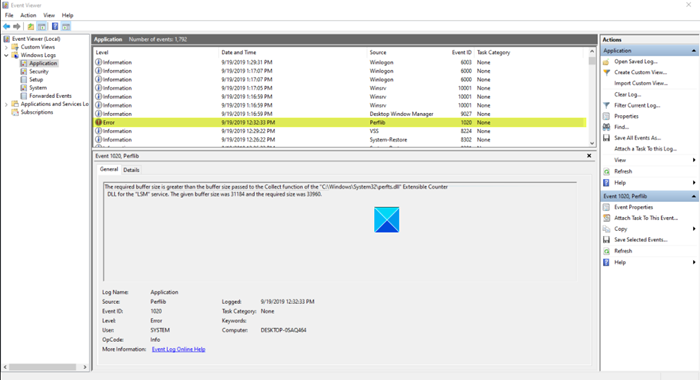
1] Događaj: 1008(1] Event: 1008)
Otvoreni postupak(Procedure) za uslugu ".NETFramework" u DLL-u "C:WINDOWSsystem32mscoree.dll" nije uspio s kodom pogreške Sustav ne može pronaći navedenu datoteku. Podaci o izvedbi(Performance) za ovu uslugu neće biti dostupni.
2] Događaj: 1020(2] Event: 1020)
Potrebna veličina međuspremnika veća je od veličine međuspremnika proslijeđene funkciji prikupljanja "C:WindowsSystem32perfts.dll " (Collect)DLL-a proširivog brojača(” Extensible Counter DLL) za uslugu "LSM". Zadana veličina međuspremnika bila je 34184, a potrebna veličina 43160.
Rješavanje ovog problema zahtijeva malo rada. Slijedite upute u nastavku da biste to popravili – nakon što ste stvorili točku vraćanja sustava.
Pogreška događaja 1020(Event Error 1020) ili 1008 Microsoft-Windows-Perflib pogreška
Prijavljeni su događaji pogreške 1020 i 1008 jer je popis brojača oštećen, a potrebni DLL onemogućen. Kada brojač performansi ne može učitati nizove za navedenu uslugu, registar bi se mogao oštetiti i prikazati pogrešku 1020(Error 1020) . Da biste riješili ovaj problem, ponovno napravite popis brojača performansi.
- Kliknite Start.
- Upišite CMD u traku za pretraživanje.
- Desnom tipkom miša kliknite naredbeni redak.
- Odaberite Pokreni kao administrator.
- Unesite(Enter) sljedeću naredbu i pritisnite tipku Enter –
CD %SYSTEMROOT%System32 - U naredbeni redak upišite
lodctr /r. - Pritisni enter.
- Slično za pogrešku 1008, upišite
lodctr /e:<DLL name> i zatim pritisnite ENTER.
Imajte(Please) na umu da je za dovršetak ovog postupka potrebno članstvo(Membership) u lokalnoj skupini administratora . (Administrators)Za ponovnu izgradnju popisa brojača u registru učinite sljedeće.
Kliknite(Click) gumb Start u sustavu Windows 10 .(Windows 10)
U okvir za pretraživanje(Search) koji se pojavi upišite CMD ili Command Prompt .
Kada se prikaže opcija, kliknite je desnom tipkom miša i odaberite opciju Pokreni kao administrator(Run as administrator) .

Sada, u prozoru naredbenog retka(Command Prompt) koji se pojavljuje na vašem zaslonu, unesite sljedeću naredbu i pritisnite tipku Enter – cd %SYSTEMROOT%System32.
Ponovno unesite sljedeću naredbu i pritisnite tipku Enter – lodctr /r.
Slično, 1008 Microsoft-Windows-Perflib pogreška javlja se kada je potrebni DLL onemogućen. Da biste riješili problem, upišite lodctr /e:</<DLL name> i zatim pritisnite ENTER (zamijenite
Nadam se da je ovo pomoglo.
Related posts
Popravi BitLocker šifriranje pogona se ne može koristiti, pogreška 0x8031004A
Popravite pogrešku Windows Update 0x80070005
Popravak pogreške 0x80070091 Direktorij nije prazan u sustavu Windows 11/10
Popravite pogrešku aplikacije WerMgr.exe ili WerFault.exe u sustavu Windows 11/10
Popravite šifru pogreške 0x80070017 tijekom instalacije, ažuriranja, vraćanja sustava
Popravite kodove pogrešaka instalacije i ažuriranja Microsoft Edgea
Kodovi pogrešaka brade Sea of Thieves i što oni znače
Popravite pogrešku pri instaliranju bežičnog zaslona u sustavu Windows 11/10
FIX Vaš pisač treba vašu pažnju, pisač treba intervenciju korisnika
Kako popraviti Xbox kod pogreške 0x800c000B
Popravite oštećenu pogrešku slike Windows 0x800f0906
Popravi Vaše računalo ima problem s memorijom u sustavu Windows 11/10
Alat za rješavanje problema sa senzorima: popravi probleme senzora, pokreta, lokacije
Problem s prijenosom na uslugu Windows Error Reporting
Popravite pogrešku pri stjecanju licence za Microsoft Store u sustavu Windows 11/10
Riješite probleme s pisačem pomoću alata za rješavanje problema s pisačem u sustavu Windows 11/10
Popravite pogrešku 10016 u pregledniku događaja u sustavu Windows
Windows nije mogao pokrenuti uslugu, pogreška 0x80070005, pristup je odbijen
ID događaja 10006 i 1530: COM+ aplikacija ne radi u sustavu Windows 10
Riješite probleme s Microsoftovim bežičnim zaslonskim adapterom u sustavu Windows 10
